Nou: Microsoft Teams Premium, cea mai bună modalitate pentru a vă întâlni

Fundaluri virtuale în Microsoft Teams
Creați un spațiu de întâlnire virtuală care menține atenția pe conversație, vă arată personalitatea și îmbunătățește colaborarea.

Alegeți un fundal virtual nou pentru întâlnire
Sunt necesari trei pași simpli pentru a schimba fundalul întâlnirii.
Selectați efectele de fundal
Pe dispozitivul mobil, selectați Efecte de fundal. Pe un desktop, selectați Filtre de fundal.

Alegeți fundalul
Selectați Estompare pentru a estompa fundalul, alegeți o imagine furnizată de Teams sau încărcați propria fotografie.
Gata pentru întâlnire
Pe desktop, noul fundal este stabilit. Pe dispozitivul mobil, selectați Gata pentru a aproba fundalul.
Valorificați la maximum Teams
Creați un fundal profesional, exprimați-vă și evitați întreruperile, astfel încât să puteți păstra accentul pe conversație.

Eliminați surprizele și distragerea atenției
Minimizați distragerea atenției și întreruperile din întâlnirile virtuale cu ajutorul estompării fundalului.

Creați atmosfera potrivită
Prezentați rapid o scenă mai profesionistă. Alegeți dintr-o varietate de imagini de fundal predefinite profesioniste sau distractive, disponibile în Teams.

Exprimați-vă
Personalizați-vă experiența de întâlnire prin încărcarea propriilor imagini, cum ar fi sigla firmei, echipa sportivă preferată sau destinația de vacanță de vis.
Fundaluri Teams

Citiți mai mult despre fundalurile particularizate din Teams
Cum vă ajută fundalurile particularizate să mențineți focalizarea asupra dvs.
Cum să colaborați cu echipa la distanță

Reuniți prietenii și familia cu ajutorul conferințelor video în Teams
Rămâneți conectat cu ceilalți chiar și atunci când sunteți departe. Întâlniți-vă virtual, oricând și oriunde, cu o conferință video.
Distrați-vă cu modul Împreună
Găzduiți-vă conferința video într-un spațiu virtual partajat. Alegeți dintre medii precum o cafenea, o stațiune turistică sau o sufragerie și îi veți vedea pe toți în același loc, folosind modul Împreună.

Invitați pe oricine, oricând și oriunde
Începeți un apel video și invitați pe oricine să se alăture, chiar dacă nu utilizează Microsoft Teams. Apelarea video face conectarea virtuală aproape la fel de distractivă ca întâlnirea în persoană.

Întrebări frecvente
-
Atunci când configurați conținutul video și audio înainte de a vă alătura la o întâlnire Teams, selectați efecte de fundal. Aici puteți alege să estompați fundalul întâlnirii, să selectați dintr-o listă de imagini sau să încărcați o imagine proprie.
-
Efectele de fundal sunt disponibile în prezent pentru aplicațiile client pentru PC și Mac. De asemenea, Teams acceptă estompările de fundal pe dispozitive iOS.
-
Imaginile de fundal sunt limitate momentan la clienții pentru PC și Mac. De asemenea, Teams acceptă estompările de fundal pe dispozitive iOS.
-
Pentru cea mai bună experiență cu fundalurile particularizate, vă recomandăm să încărcați imagini cu un raport de aspect de 16:9 și o rezoluție de cel puțin 1920 x 1080, dacă este posibil. Cu cât rezoluția este mai mare, cu atât vor apărea mai bine imaginile.
-
Teams utilizează camera dispozitivului dvs. și inteligența artificială pentru a vă izola silueta de fundal și a aplica toate detaliile necesare pentru a transforma fundalul într-un cadru nou.
-
Estomparea fundalului este o tehnică utilizată în întâlnirile virtuale pentru a menține focalizarea pe dvs. Prin eliminarea din fundal a detaliilor care distrag atenția, focalizarea rămâne pe subiectul din prim-plan.
Începeți lucrul cu Microsoft Teams astăzi

Acasă

Afaceri

Întreprinderi




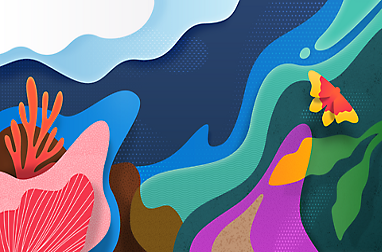





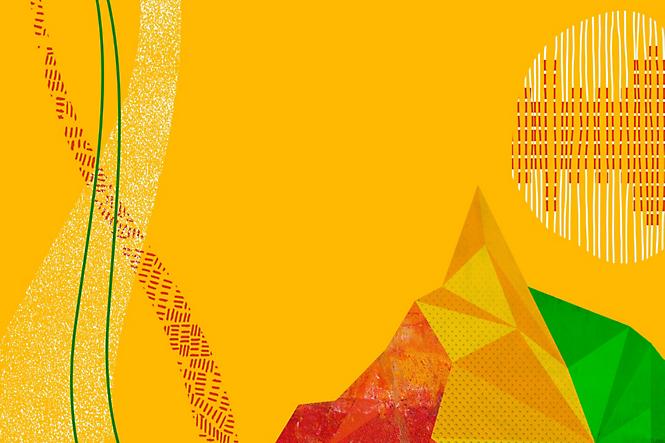

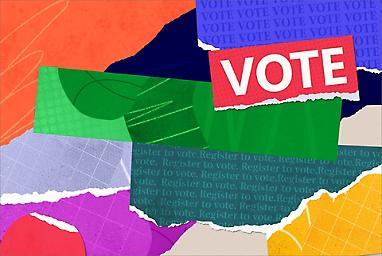
Urmăriți Microsoft Teams